如何在Excel现有的工作表中创建透视表
来源:网络收集 点击: 时间:2024-07-25【导读】:
在Excel中我们经常会遇到创建数据透视表的需要,与在原始的表格中进行编辑操作相比较,数据透视表在功能和使用上更加直观和实用。以下我们就来看一看如何在Excel中创建透视表。工具/原料moreWPS方法/步骤1/6分步阅读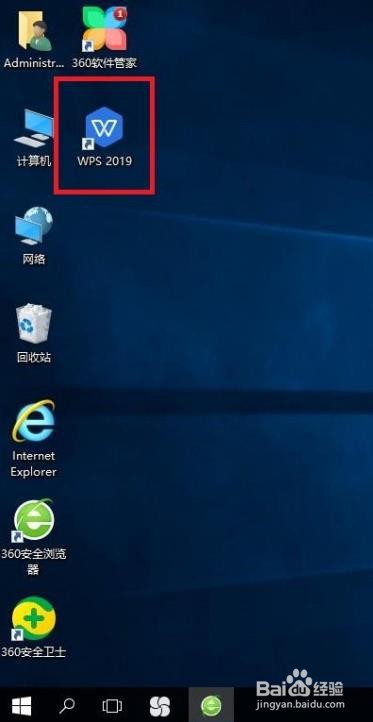 2/6
2/6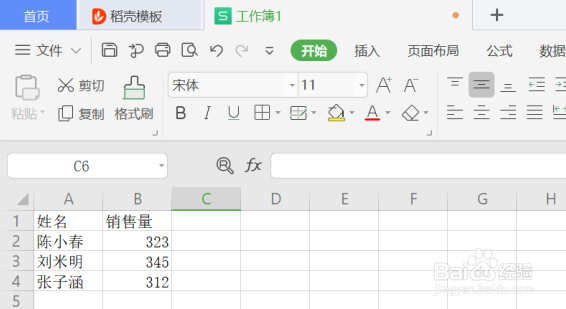 3/6
3/6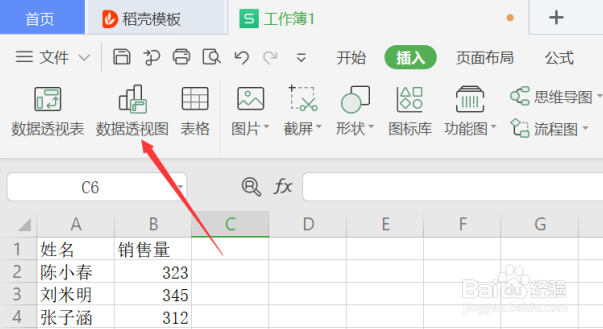 4/6
4/6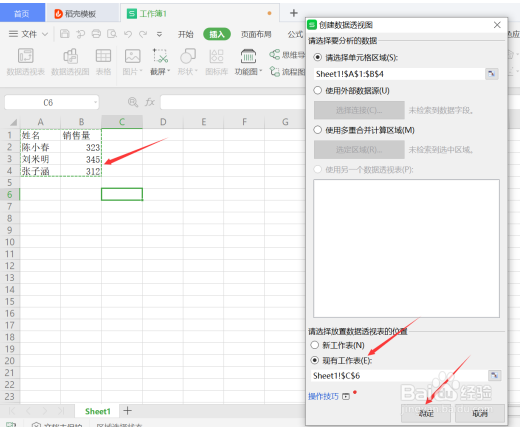 5/6
5/6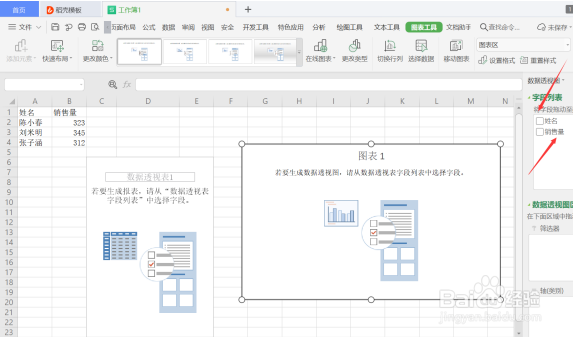 6/6
6/6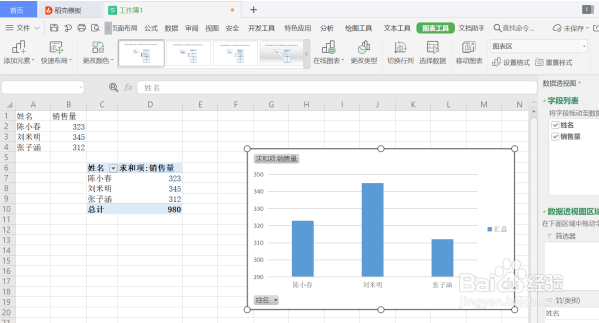 WPS
WPS
打开桌面WPS
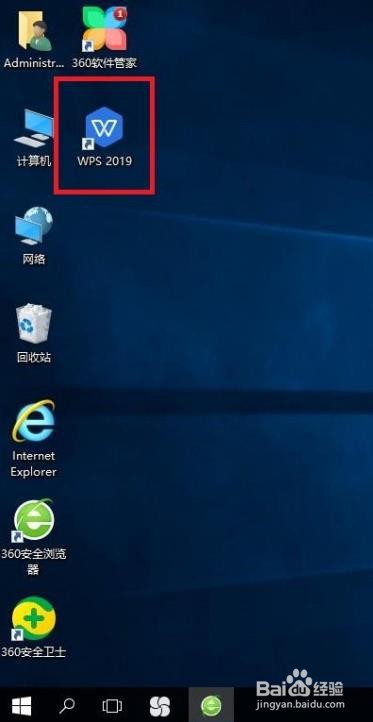 2/6
2/6以下图的工作簿为例:
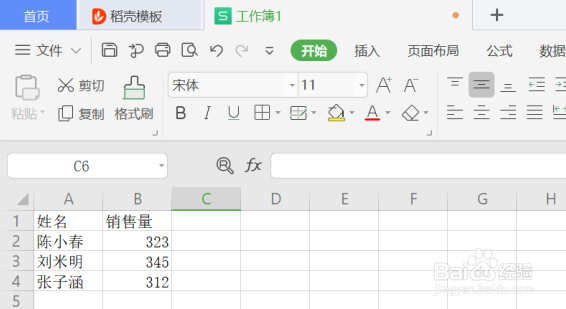 3/6
3/6点击表格中任意单元格,点击【插入】-【数据透视图】:
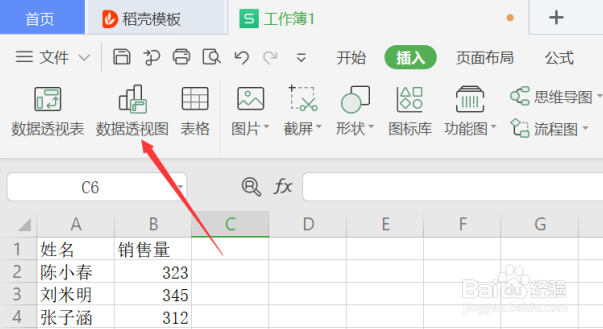 4/6
4/6点击完后会弹出以下对话框,在对话框中选择【现有工作表】,左键单击鼠标选中全部单元格,然后点击【确定】:
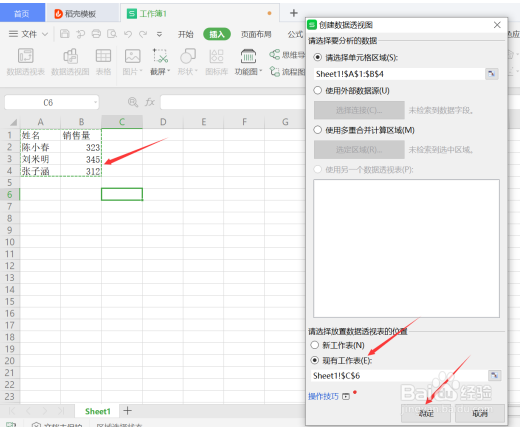 5/6
5/6之后会出现如下页面,在右侧弹出的框内选择自己需要做表用的数据栏:
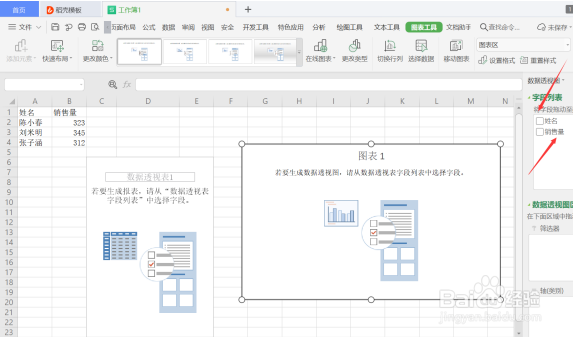 6/6
6/6选择完之后,一张美观又实用的数据透视表就完成啦:
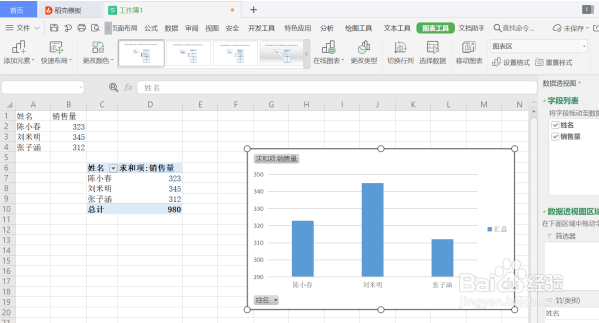 WPS
WPS 版权声明:
1、本文系转载,版权归原作者所有,旨在传递信息,不代表看本站的观点和立场。
2、本站仅提供信息发布平台,不承担相关法律责任。
3、若侵犯您的版权或隐私,请联系本站管理员删除。
4、文章链接:http://www.1haoku.cn/art_1006029.html
上一篇:明日之后101新手任务怎么过
下一篇:vivo手机闹钟铃声怎么更换
 订阅
订阅